プレビューの見方【スマホ表示が重要】

ゴリラwikiのプレビューの見方をご紹介。スマホ表示が重要な理由やスマホ表示をパソコンで確認する方法についても解説しています。
目次
プレビューの見方
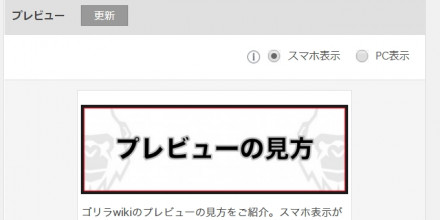
プレビューは、編集中の記事が実際にどのように表示されるか確認できる機能です。
編集画面の右側にリアルタイムで表示されるので、編集しながら確認しましょう。時折自動で更新されないので、更新ボタンを押して確認してください。
また、スマホ表示とPC表示の2種類があるので、必要に応じて切り替えてください。
スマホ表示が重要な理由
スマホ表示で確認する最大の理由は、訪問者の大半がスマホで閲覧するからです。
スマホで見づらい記事だと訪問者のストレスになる場合や、場合によってはサイトの閲覧をやめてしまう可能性があります。
スマホ表示をパソコンで確認する方法
①F12で検証画面を開く
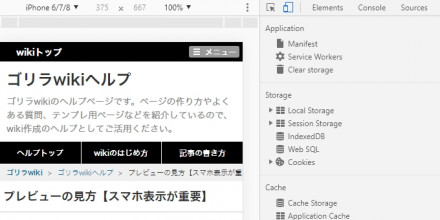
スマホ表示で見たい記事で「F12」か「Ctrl + Shift + I」を入力して検証画面を開きましょう。
②スマホ表示に変更
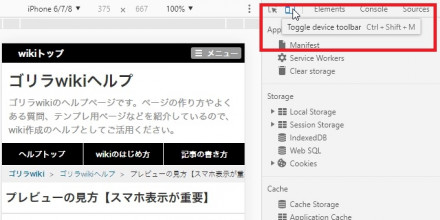
右側にメニューが表示されてもスマホ表示になっていない場合は「Toggle device toolbar」をクリックしてスマホ表示にしましょう。
③左上のプルダウンを「iPhone6/7/8」に変更
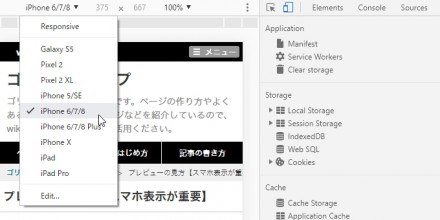
スマホ表示になっていれば左上にプルダウンが表示されるので、開いて「iPhone6/7/8」を選びましょう。
選択肢が無い場合は一番下の「Edit」から「Emulated Devices」を開き、「iPhone6/7/8」を選びましょう。
④ページを更新
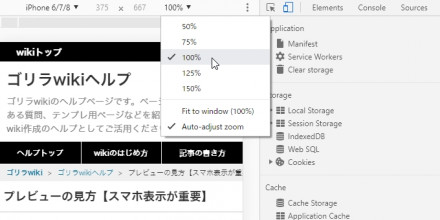
端末を設定できたらウィンドウの更新ボタンか「F5」を入力してページを更新しましょう。
表示が小さい場合は表示倍率が低い可能性があるので「〇〇%」のプルダウンから高い倍率を選びましょう。
| wikiを作成する | ブログを作成する |

